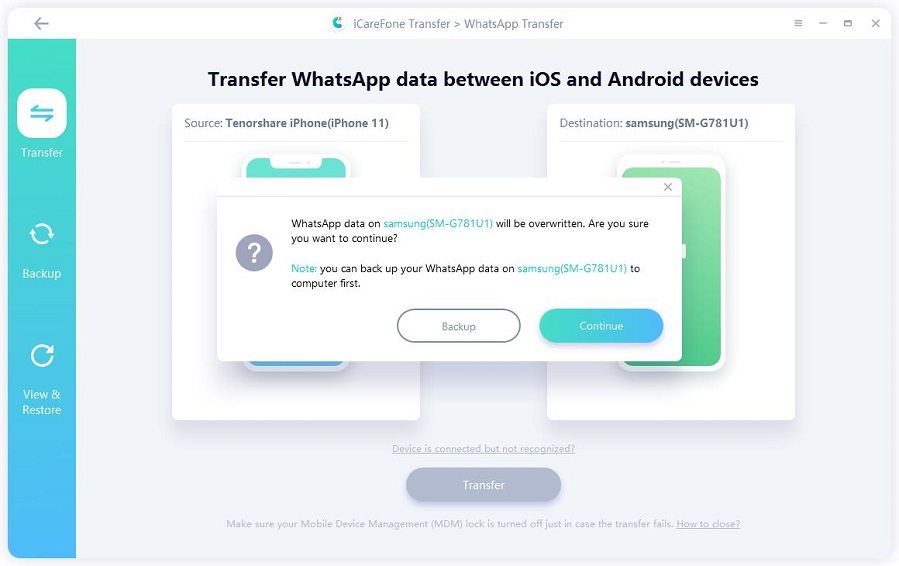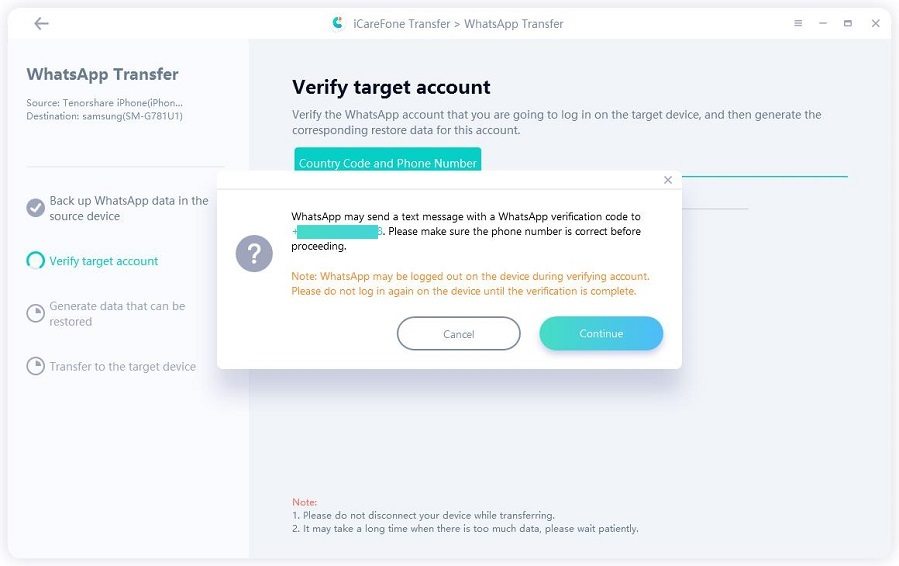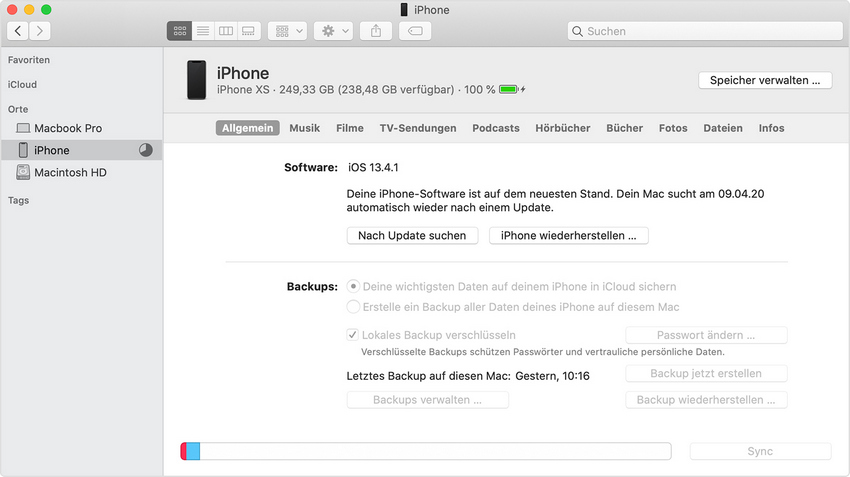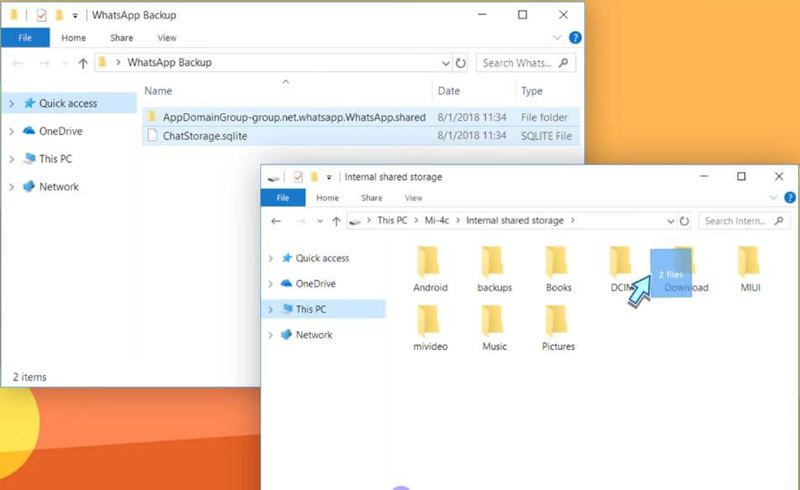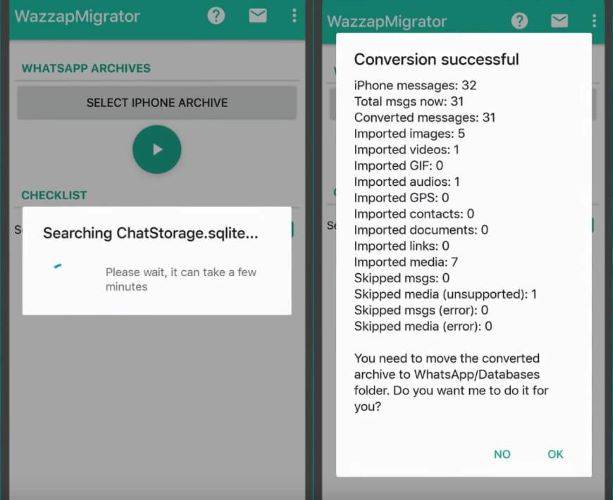WhatsApp Chats vom iPhone auf Samsung Galaxy S24 übertragen
Ich habe gerade angefangen, mein neues Samsung Galaxy S24 zu benutzen. Ich möchte unbedingt den WhatsApp Chatverlauf von meinem alten iPhone behalten. Obwohl diese beiden Handys unterschiedliche Systeme haben, gibt es eine Methode, die mir hilft, WhatsApp Chats vom iPhone auf das Samsung zu übertragen?”
Seit seiner Einführung hat das Samsung Galaxy S24 viele neue Fans gewonnen, darunter auch einige iPhone-Nutzer. Der Wechsel von iOS zu Android kann jedoch eine Herausforderung sein, insbesondere bei der Übertragung von WhatsApp-Chat-Inhalten. Diese können sie ihre WhatsApp Chats nicht einfach übertragen, wenn sie vom iOS System zu Android wechseln. Daher wird dieser Artikel eine Hilfe zum Übertragen von WhatsApp Chats vom iPhone auf das Samsung Galaxy S24 geben.
- Teil 1: WhatsApp Chats vom iPhone auf das Samsung Galaxy S24 mit iCareFone übertragen
- Teil 2: WhatsApp Chats vom iPhone auf das Samsung Galaxy S24 mit WazzapMigrator übertragen
- Teil 3: WhatsApp Nachrichten vom iPhone auf das Samsung Galaxy S24 ohne Computer übertragen
Bevor du den Artikel liest, findest du hier eine einfache Tabelle, um die Eigenschaften der einzelnen vorgestellten Wege zu verallgemeinern.
| Methoden | Nützlich oder nicht | Funktionen |
|---|---|---|
| iCareFone Transfer | Sehr zu empfehlen! Am einfachsten und simpelsten. | |
| WazzapMigrator | Brauchbar aber kompliziert. | |
| Nur in der Email zu lesen, kann nicht mit der App synchronisieren. | ||
| Smart switch | Konnte WhatsApp Chats nicht übertragen. |
Teil 1: WhatsApp Chats vom iPhone auf das Samsung Galaxy S24 mit iCareFone übertragen
Bevor wir den Inhalt vorstellen, möchte ich erwähnen, dass man WhatsApp Chats nicht direkt oder einfach mit Hilfe eines Backups übertragen kann, da iPhone und Samsung zwei verschiedene Systeme haben und sie den Verlauf nicht voneinander auslesen können.
Was wir brauchen, ist, das Problem auf die einfachste und effizienteste Weise zu beheben. Hier kommt der iCareFone Transfer, eine leistungsstarke Software, um deine WhatsApp Chats zwischen iPhone und Android ohne Einschränkungen zu übertragen. Schau dir die folgenden einfachen Schritte an:
Nachdem du iCareFone auf deinem Computer installiert hast, verbinde dein iPhone und Samsung S24 mit dem Computer. Und klicke auf Transfer.

Klicke auf dem Bildschirm mit der Popup-Meldung auf Ja. Beachte bitte, dass danach deine bisherigen WhatsApp-Daten auf dem Samsung S24 überschrieben werden, falls es welche gab.

Das Programm wird automatisch ein Backup der WhatsApp Chats auf deinem iPhone erstellen. Als Nächstes musst du deinen WhatsApp-Account zur Sicherheit verifizieren, indem du die Landesvorwahl und die Telefonnummer von Samsung eingibst und dann auf Verifizieren klickst.

Du wirst einen Verifizierungscode auf deinem Samsung erhalten. Klicke auf Weiter, gib den 6-stelligen Code ein und klicke dann auf Verifizieren. Vergewissere dich, dass deine Telefonnummer korrekt war.

Nachdem du mit dem nächsten Schritt fortgefahren bist, wird iCareFone beginnen, Daten zu generieren und auf dein Samsung S24 zu übertragen. Alles was du tun musst, ist zu warten, bis der Vorgang abgeschlossen ist. Zu guter Letzt folgst du der Screenshot-Anleitung, um die Chats auf deinem Telefon wiederherzustellen.

Wenn du sehen möchtest, wie du iCareFone einfacher und visuell nutzen kannst, dann schau dir das Video unten an.
Teil 2: WhatsApp Chats vom iPhone auf Samsung Galaxy S24 mit WazzapMigrator übertragen
Die nächste Software ist WazzapMigrator, eine Drittanbieter-Anwendung, um WhatsApp-Nachrichten vom iPhone auf Samsung mit iTunes-Backup zu übertragen. Verglichen mit dem letzten Teil, ist es viel komplexer und erfordert mehrere Schritte. Wenn du es ausprobieren möchtest, lies bitte weiter.
Mache ein Backup von iTunes, bevor du WazzapMigrator benutzt. Starte iTunes und verbinde dein iPhone mit dem Computer. Klicke auf Zusammenfassung > Jetzt sichern, um den Backup-Prozess zu starten. Setze kein Häkchen bei „Lokales Backup verschlüsseln“.

Lade „iBackup Viewer“ auf der WazzapMigrator Webseite herunter und öffne das Tool. Wähle das iOS Gerät aus und klicke auf Raw Files. Tippe dann auf den Modus Freie Ansicht, suche nach „AppDomainGroup-group.net.whatsapp.WhatsApp.shared“ und wähle es aus. Klicke nun oben rechts auf „ChatStorage.sqlite“ Datei > Exportieren.

Hinweis: Wenn du Anhänge übertragen willst, gehe in den Whatsapp-Ordner, suche den Medienordner und exportiere ihn.

Schließe dein Samsung Telefon an den Computer an und öffne seine Speicherdatei. Ziehe den Medienordner und die ChatStorage.sqlite Datei in den Download Ordner.

Installiere und starte die WazzapMigrator App auf deinem Samsung. Sie wird ChatStorage.sqlite scannen und erkennen. Klicke auf OK, nachdem sie fertig ist.

- Installiere WhatsApp neu und stelle dein Backup mit dem gleichen Account auf deinem iPhone wieder her.
Teil 3: WhatsApp Nachrichten vom iPhone auf Samsung Galaxy S24 ohne Computer übertragen
Die letzten beiden Möglichkeiten sind beide ohne Computer und direktes Übertragen von Chats mit Hilfe deines Telefons. Wir würden dir aber nicht empfehlen, diese auszuprobieren, da sie ihre Grenzen haben.
Übertragung per E-Mail
Das Senden von E-Mails ist wahrscheinlich der einfachste Weg, um WhatsApp Nachrichten vom iPhone auf dein Samsung S24 zu übertragen. Allerdings kannst du die Chats nicht mit deiner WhatsApp-App auf dem neuen Telefon synchronisieren. Das heißt, es handelt sich eher um eine Aufzeichnungsdatei, die du nur in der E-Mail lesen kannst, wenn du deine vorherigen Chats finden willst.
So geht's:
- Gehe zu Einstellungen > Chat-Einstellungen > E-Mail Chat auf deinem iPhone.
Wähle den WhatsApp-Verlauf aus, den du haben möchtest. Es öffnet sich ein Fenster mit dem Hinweis „Medien anhängen erzeugt eine größere E-Mail Nachricht“. Wähle „Ohne Medien“ oder „Medien anhängen“, je nach Bedarf.

Gib deine E-Mail-Adresse ein und sende sie ab. Logge dich in dein E-Mail-Konto auf deinem Samsung Telefon ein, um den Chatverlauf zu sehen.

Übertragen mithilfe von Smart Switch
Smart Switch ist eine einfach zu bedienende App, die du herunterladen kannst, um Inhalte auf dein Samsung Galaxy S24 zu übertragen. Können wir dieses Tool nutzen, um WhatsApp Chats vom iPhone auf das Samsung zu übertragen? Die Antwort lautet leider nein. Es kann App-Daten nur übertragen, wenn dein altes und neues Telefon beide Galaxy-Geräte mit Einschränkungen sind. Daher kann Smart Switch dein Problem in dieser Situation nicht lösen. Aber wenn du Inhalte wie Fotos, Kontakte und Notizen übertragen möchtest, kannst du dich über die Verwendung von Smart Switch informieren.
Fazit
Nachdem du diesen Blog zu Ende gelesen hast, hoffe ich, dass du verstanden hast, wie man den WhatsApp Chatverlauf vom iPhone auf das Samsung Galaxy S24 überträgt und den einfachsten Weg gelernt hast. Ja, wir empfehlen dir, iCareFone Transfer zu verwenden. Es ist der schnellste Weg zum Übertragen, sowie zum Sichern und Wiederherstellen deiner WhatsApp-Daten. Wann immer du eine Lösung für dieses Problem brauchst, lade dieses Tool herunter!